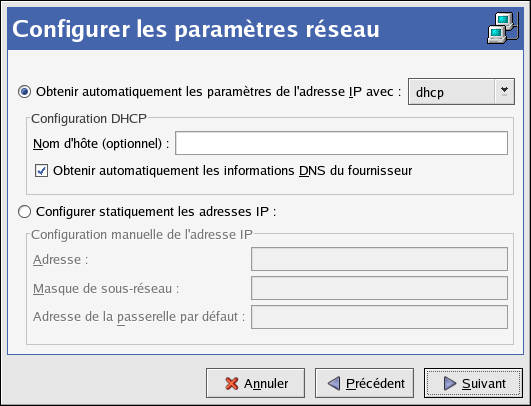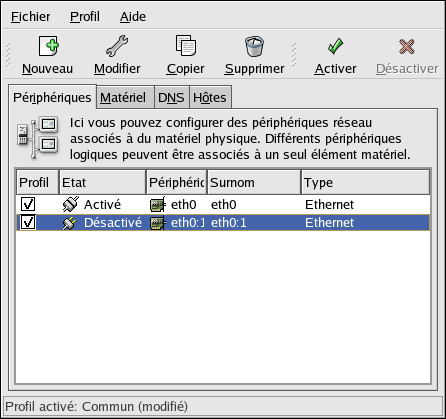12.2. Mise en place d'une connexion Ethernet
Pour établir une connexion Ethernet, différents éléments sont nécessaires: une carte d'interface réseau, un câble réseau (généralement de type CAT5) ainsi qu'un réseau auquel se connecter. Différents réseaux sont configurés pour utiliser différentes vitesses de réseau; assurez-vous que votre carte est compatible avec le réseau auquel vous souhaitez vous connecter
Suivez les étapes suivantes afin d'ajouter une connexion Ethernet:
Cliquez sur l'onglet Périphériques.
Cliquez sur le bouton Nouveau dans la barre d'outils.
Sélectionnez Connexion Ethernet à partir de la liste Type de périphérique et cliquez sur Suivant.
Si vous avez déjà ajouté la carte d'interface réseau à la liste du matériel, sélectionnez-la à partir de la liste Carte Ethernet. Sinon, sélectionnez Autre Carte Ethernet afin d'ajouter le périphérique matériel.

Remarque Le programme d'installation détecte généralement les périphériques Ethernet pris en charge et vous invite à les configurer. Si vous en avez configurés au cours de l'installation, ils apparaissent déjà dans la liste du matériel sur l'onglet Matériel.
Si vous avez sélectionné Autre Carte Ethernet, la fenêtre Sélectionner adaptateur Ethernet apparaît alors. Sélectionnez le fabricant ainsi que le modèle de la carte Ethernet, puis le nom du périphérique. S'il s'agit de la première carte Ethernet du système, sélectionnez eth0 comme nom; s'il s'agit de la deuxième carte Ethernet, sélectionnez eth1 (et ainsi de suite) L'Outil d'administration de réseau permet également de configurer les ressources pour la carte. Cliquez sur Suivant pour continuer.
Dans la fenêtre Configurer les paramètres réseau, comme le montre la Figure 12-2, choisissez entre DHCP et une adresse IP statique. Si le périphérique reçoit une adresse IP différente à chaque démarrage du réseau, n'indiquez pas de nom d'hôte. Cliquez sur Suivant pour continuer.
Cliquez sur Appliquer sur la page Créer un périphérique Ethernet.
Après configuration, le périphérique Ethernet apparaît dans la liste des périphériques, comme le montre la Figure 12-3.
Assurez-vous de bien sélectionner Fichier => Enregistrer afin d'enregistrer vos modifications.
Après avoir ajouté le périphérique Ethernet, vous pouvez modifier sa configuration en le sélectionnant dans la liste des périphériques puis en cliquant sur Éditer. Par exemple, lorsque le périphérique est ajouté, il est configuré pour être lancé par défaut lors du démarrage. Pour changer ce paramètre, choisissez d'éditer le périphérique, modifiez la valeur Activer le périphérique au démarrage de l'ordinateur et enregistrez les modifications.
Lorsque le périphérique est ajouté, il n'est pas activé immédiatement, comme le montre son statut Inactif. Afin d'activer le périphérique, sélectionnez-le dans la liste des périphériques et cliquez sur le bouton Activer. Si le système est configuré de telle sorte que le périphérique sera activé lors du démarrage de l'ordinateur (la valeur par défaut), il ne sera pas nécesaire de répéter cette étape à nouveau.
Si vous associez plus d'un périphériques à une carte Ethernet, ces périphériques sont des alias de périphériques. Un alias de périphériques vous permet de configurer de multiples périphériques virtuels pour un périphérique physique, dotant ainsi ce périphérique physique de plusieurs adresses IP. Par exemple, vous pouvez configurer un périphérique eth1 et un périphérique eth1:1. Pour de plus amples informations, reportez-vous à la Section 12.13.